Captures d’écran
Sur cette page, vous pouvez voir plusieurs captures d’écran de Sudoku. La première capture d’écran montre le logiciel en mode d’impression, les trois derniers indiquent le mode à jouer sur l’ordinateur. Ce mode peut être modifié en utilisant les onglets en haut. Les paramètres sont identiques: vous pouvez d’abord choisir sous "Game" comment vous voulez jouer. Vous pouvez jouer sur un champ classique de 9 x 9 ou spécifier une autre taille.
Mode d’Impression
En mode d’impression, vous pouvez d’abord spécifier sous "Game" (Jeu), quelle taille doit avoir votre terrain de jeu. Ensuite, vous pouvez choisir le nombre de jeux à imprimer sur une seule page. En cliquant sur "Prepare" (Préparer), les jeux correspondants sont créés.
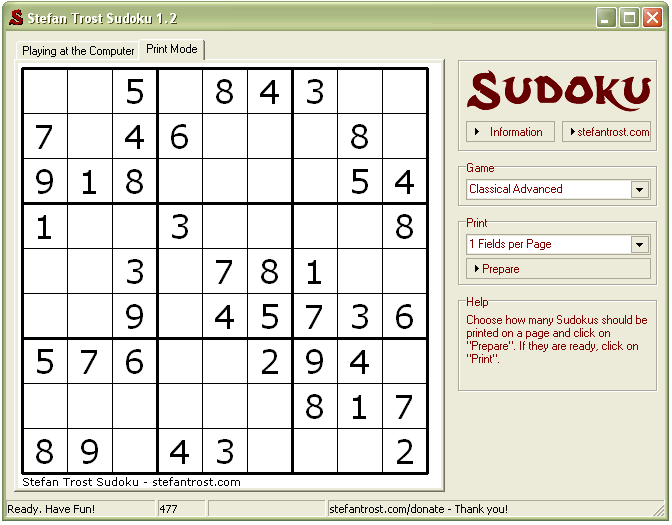
Si vous êtes satisfait des jeux générés, cliquez simplement sur "Print" (Imprimer) pour imprimer les boîtes de sudoku. Bien entendu, vous pouvez également générer d’autres nouveaux champs si vous le souhaitez.
Sudoku avec des Lettres
Il existe quelques autres moyens de jouer au Sudoku sur l’ordinateur. L’un d’eux est le jeu avec des lettres. Pour ce faire, vous pouvez sélectionner "User-Defined" (Personnalisé) sous "Game" (Jeu). Ici, vous avez quelques autres options pour la spécification. Par exemple, vous pouvez ajuster librement le nombre d’éléments à résoudre, la taille de votre champ et le type d’éléments que vous souhaitez utiliser. Par exemple des lettres.
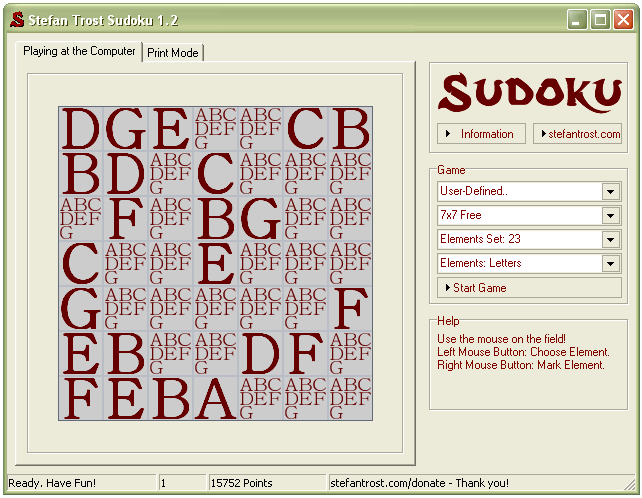
Ensuite, vous pouvez commencer votre jeu avec le bouton "Start Game" (Démarrer le jeu). De plus, dans la zone en bas à droite, des informations sont affichées sur les actions actuellement possibles.
Sudoku avec des Symboles
En plus de jouer avec les lettres, vous pouvez aussi jouer avec des symboles, par exemple. Le jeu dans cette capture d’écran montre la situation de jeu d’un champ avec des symboles de sept carrés de largeur et dans lequel 23 éléments ont déjà été entrés.
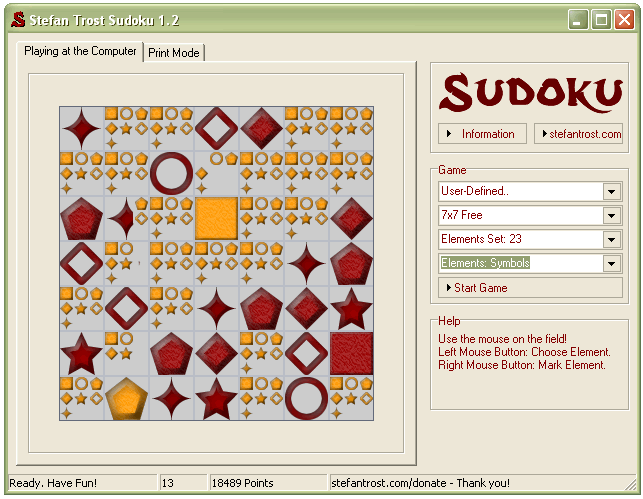
Dans la barre d’état ci-dessous, vous êtes toujours informé de votre score actuel. Plus vous avez besoin de temps pour une partie, plus vous en supprimerez. Peut-être que vous faites même dans les meilleurs scores Sudoku.
Sudoku avec Chiffres Bleus
Bien sûr, vous pouvez également jouer avec des chiffres sur votre ordinateur. Dans la capture d’écran suivante, l’option pour les débutants est sélectionnée. Cette option peut être utilisée par exemple si vous souhaitez vous entraîner un peu ou si vous n’avez pas assez de temps pour une longue partie. Incidemment, les règles applicables aux petits champs sont les suivantes: chaque nombre ne doit apparaître qu’une fois par ligne.
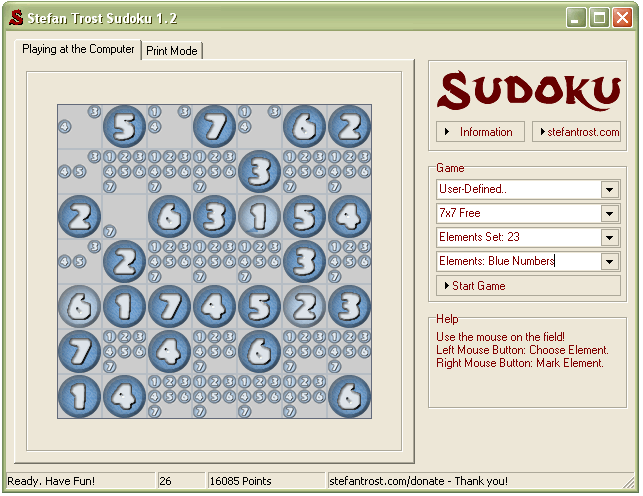
Note
Les captures d’écran ont été créées avec le Clipboard Saver. Avec cet outil, vous pouvez automatiquement enregistrer des captures d’écran dans n’importe quel format et vous pouvez également simultanément redimensionner ou éditer le graphique selon vos souhaits.